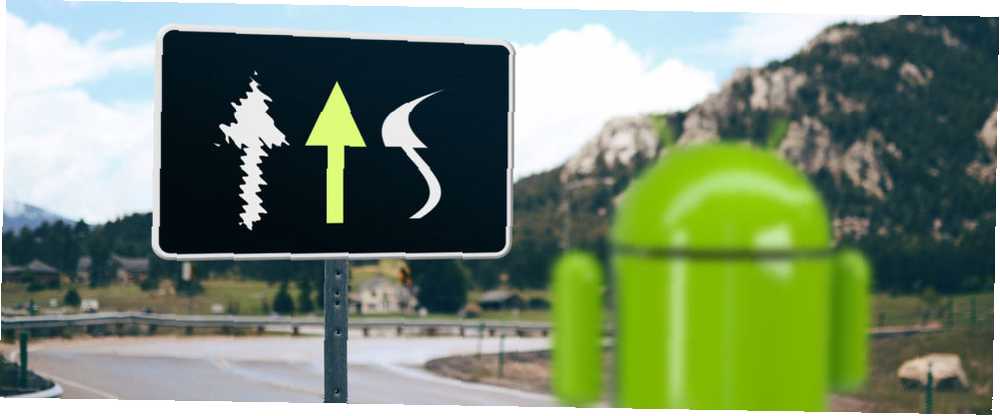
Mark Lucas
0
5321
588
Burada MakeUseOf'da, bazı temel masaüstü kısayollarını ezberlemenin ve kullanmanın yararlarına inananları sadık tutuyoruz. Windows Klavye Kısayolları 101: Son Kullanım Kılavuzu Windows Klavye Kısayolları 101: Son Kullanım Kılavuzu Klavye kısayolları size zaman kazandırabilir. Çalışmanızı hızlandırmak için evrensel Windows klavye kısayollarına, belirli programlara yönelik klavye numaralarına ve diğer bazı ipuçlarına hakim olun. . İş akışınızı önemli ölçüde hızlandırabilir ve daha üretken hale getirebilirler.
Bununla birlikte, daha az zaman harcadığımız şey, akıllı telefonunuz için kısayollardır. Masaüstü meslektaşları gibi, onları öğrenmek ve kullanmak, daha hızlı ve daha keyifli bir kullanıcı deneyimi sağlayabilir.
Ama hangi Android kısayollarını ezberlemelisiniz? Her gün uzmanların ve meraklıların kullandıkları hangileri? Öğrenmek için okumaya devam edin.
Not: Aşağıda açıklanan tüm kısayollar Android 7.0 Nougat'ın hisse senedi telefonlarında mevcuttur. Bunların hiçbiri üçüncü taraf uygulaması gerektirmiyor.
1. İstenmeyen Aramaları Yoksay
Soğuk çağrıların ve istenmeyen yaklaşımların olduğu bir dünyada yaşıyoruz. Özellikle verimli bir ruh halindeyseniz ve derin düşünceler içindeyseniz, almak can sıkıcıdır. Tabii ki, telefonunuzu sessiz duruma getirebilir veya “Öncelikli Mod” Android'in Öncelikli Modunu Ayarlama (ve Sessiz Modu Geri Getirme) Android'in Öncelikli Modunu Ayarlama (ve Sessiz Modu Geri Getirme) Ses kontrolleri Lollipop'ta çok değişti, bu yüzden hepsini anlamanıza yardımcı olmak için buradayız . özelliği, ama sonra önemli bir şeyi kaçırmakla yükümlü olacaksınız.
Bunun yerine, tuşuna basarak anında zili öldürebilirsiniz. Sesi kıs buton. Birkaç saniyeden fazla dikkatiniz dağılmayacak ve soğuk arayan, telefonun çalması yüzünden hayal kırıklığı yaşayacak. Çift kazanmak.
2. Ekran görüntüsü alın
Bir SMS sohbeti veya komik bir meme ekran görüntüsü almak ister misiniz? Neyse ki, Android işletim sistemi ekran görüntüsü almanın kolay bir yolunu sunuyor Android'de nasıl ekran görüntüsü alınır: 5 En İyi Yöntemler Android'de ekran görüntüsü nasıl alınır: 5 En İyi Yöntemler Nasıl Android'de ekran görüntüsü alınacağını mı merak ediyorsunuz? Ekranınızdakileri yakalamak için size birkaç yöntem gösteriyoruz. .
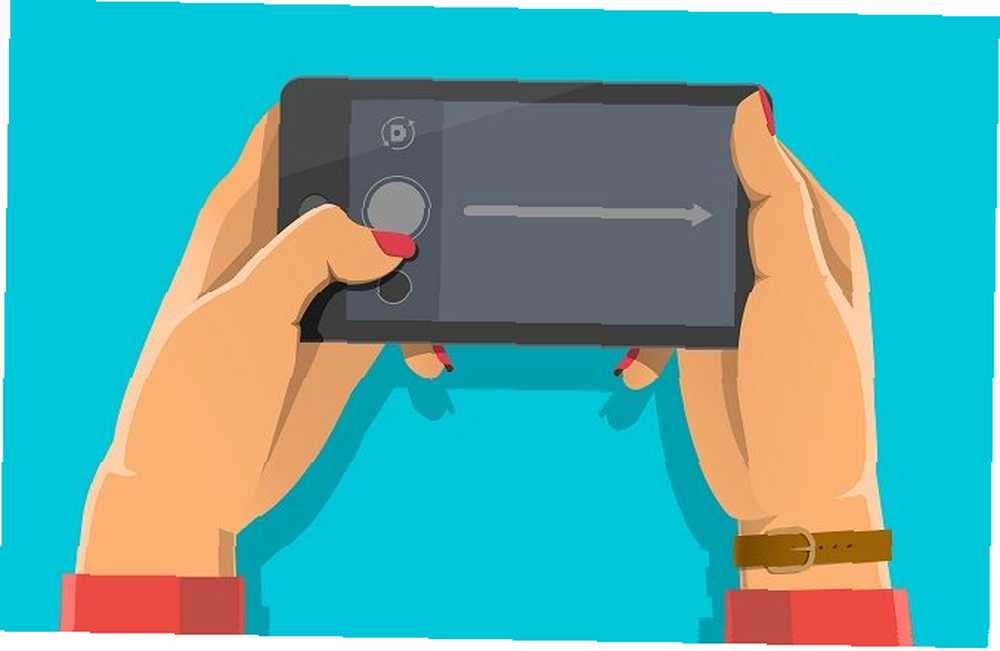 Resim Kredisi: Shutterstock ile Holla Bilge
Resim Kredisi: Shutterstock ile Holla Bilge
Sadece basın Güç + Ses Kısma aynı anda - o anda ekranınızdaki her şey cihazınıza kaydedilir ve paylaşmanıza veya silmenize izin verecek bir bildirim görünür..
3. Yeniden Başlatmaya Zorla
Android işletim sistemi, bugünlerde birkaç yıl önce olduğundan çok daha kararlıdır. Bununla birlikte, akıllı telefonlar zaman zaman çökebilir. Telefonunuzu bir gün belirli bir ekranda takılı kalmış bulabilir ve hiçbir dokunma veya kaydırma işlevi çalışmayacaktır.
Akıllı telefon öncesi çağında, bu bir problem değildi - pili çıkarabilirdiniz. Bu günlerde, el cihazlarının büyük çoğunluğunda bu mümkün değil. Basmayı ve tutmayı deneyin Güç + Sesi Yükseltme birkaç saniye boyunca telefonunuzun kendi kendine kapanması gerekir..
4. Kamerayı Anında Başlat
Mükemmel fotoğraflar çekmek inanılmaz derecede zor. Mutlak Yeni Başlayanlar İçin Önemli Fotoğraf İpuçları Mutlak Yeni Başlayanlar İçin Temel Fotoğraf İpuçları Fotoğrafçılığımız, daha yeni bir fotoğraf çekmenize yardımcı olacak, ister yeni başlıyor olun, ister biraz pratik yapın. - Onları alma fırsatı penceresi sadece birkaç saniye sürer. Telefonunuzu bulduğunuzda, kilidini açtığınızda, kamera uygulamasını başlattı ve sahneyi odaklayınca, o an çoktan bitti.
Ancak, Android bir kısayol sunuyor. İki kez dokunun Güç Kamera uygulamasını otomatik olarak başlatmak için art arda iki kez düğmesine basın. Sizin için işe yaramazsa, bu özelliğin etkin olup olmadığını kontrol edin. Ayarlar> Ekran> Kamera İçin İki Kez Güç Düğmesine Basın.
5. “Tamam Google”
Kullanmak “Tamam Google” ses komutu bir ayar kısayolu yerine bir zaman kısayolu.
Google'ın hızla gelişen akıllı yardımcısı birçok görevi yerine getirebilir Tamam, Google: Android Telefonunuza Söyleyebileceğiniz Yararlı Şeyler Tamam, Google: Android Telefonunuza Söyleyebileceğiniz Yararlı Şeyler Google Assistant, telefonunuzda çok şey yapmanıza yardımcı olabilir . İşte denemek için bir sürü temel ama kullanışlı Tamam Google komutları. . Örneğin, telefon görüşmeleri yapabilir, mesaj gönderebilir, yol tarifleri verebilir, alarmları ve hatırlatıcıları ayarlayabilir, size bir hava tahmini verebilir, yaklaşan etkinlikleri size hatırlatabilir, müzik dinleyebilir ve genel sorularınızı cevaplayabilir.
Doğru kullanıldığında, size çok zaman kazandırabilir ve.
6. Uygulama Bilgisi
Telefonunuzdaki belirli bir uygulama hakkında bilgi edinmek biraz sıkıcı olabilir. Gitmek zorundasın Ayarlar> Uygulamalar, telefonun listeyi doldurmasını bekleyin, (genellikle kapsamlı) yazılım listesini aşağı doğru kaydırın ve son olarak yeni ekranın açılmasını bekleyin..
Ya da sen Aslında daha kolay bir yol var..
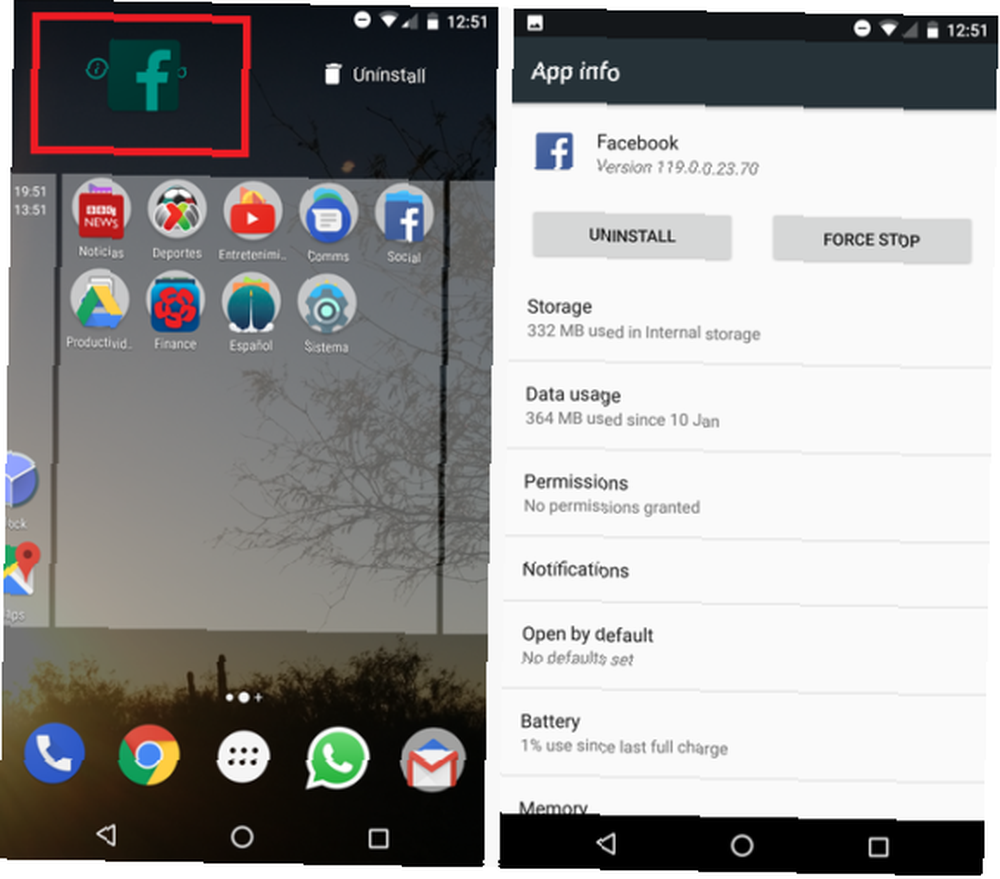
Ana ekranınızın ortasındaki altı noktalı simgeye dokunarak uygulama çekmecesini açın ve istediğiniz uygulamayı bulun. Dokunup ekranın üstüne sürükleyin ve üzerine geldiğinde bırak Uygulama bilgisi. Aynı bilgi, daha az zaman.
7. Bildirim Günlüğü Oluşturma
Her kazayla doğru bir şekilde okumadan önce bir bildirimi sildi, ancak daha sonra bunun çok önemli olduğunu anlamak için?
Endişelenme. Ana ekranınızda bir bildirim günlüğü kısayolu oluşturmak için birkaç saniye harcayın; sorunla bir daha karşılaşmazsınız.
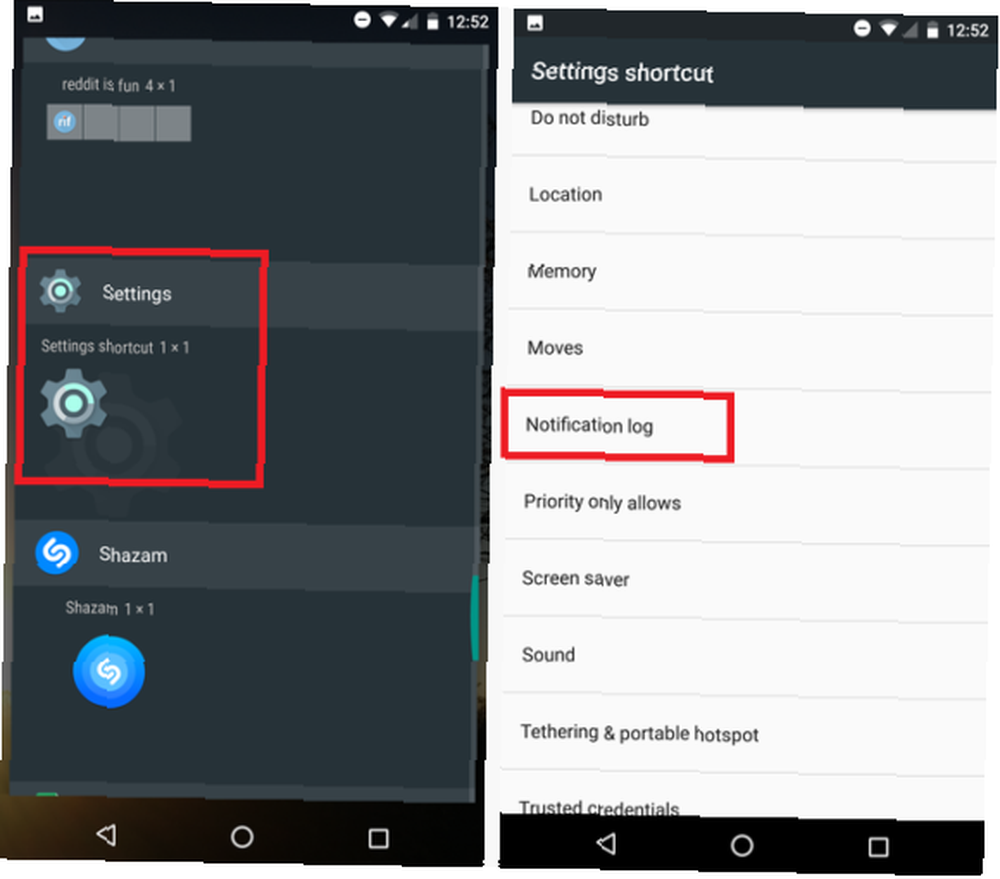
İlk önce parmağınızı ana ekranda basılı tutun. Sonra şuraya git Widget'lar> Ayarlar ve Seç Bildirim Günlüğü Açılır menüden Artık ana ekranınızda tüm bildirim geçmişinize bir kez basarak bir kısayolunuz olacak..
8. hızla iki uygulamalar arasında geçiş
Ortalama Android kullanıcılarına uygulamalar arasında nasıl geçiş yaptıklarını sorduysanız, çoğu muhtemelen kullandıklarını söyler. Son İşlemler düğmesine (gezinme çubuğundaki kare simgesi) basın ve kaydırılabilir ekran listesinden seçin.
Daha önce bir süre önce erişmiş olduğunuz bir uygulamaya erişmeniz gerekirse, bu en iyi yoldur. Ancak iki uygulama arasında hızlıca ileri geri gitmek istiyorsanız, ekrana iki kez dokunabileceğinizi biliyor muydunuz? Son İşlemler buton? Çok daha hızlı.
9. Çabuk Numaraları Girin
Bir mesaj veya e-posta yazarken, Android klavyenizdeki sayılar 5 Emojis, GIF'ler ve Daha Fazlası için En İyi 5 Android Klavyeleri Emojis, GIF'ler ve Daha Fazlası için En İyi 5 Android Klavyesi Bu klavyeler GIF'ler, emojiler eklemenizi çok kolaylaştırır ve yazdığınız her şeye başka türlü güzellikler. arkasında gizli ?123 simgesi. Bu nedenle, bir numara yazmak için, ?123 sayı / sembol moduna geçmek için simgesine, ardından numaraya, ardından da simgesine dokunun. ABC Harf moduna dönmek için simge.
Ancak, bu kesinlikle en hızlı yol değil. Bunun yerine, yanında karşılık gelen küçük sayıdaki harfleri basılı tutun (1 için Q, 2 için W, vb.). Numara ekranda görünecek, ancak klavye “mektup modu.”
10. Hızlı Tepki
Dürüst olun, meşgul olduğun için aramayı kaç kez reddettiniz, sonra arayan kişiye neden cevaplayamadığınızı söyleyen gizlice bir SMS veya WhatsApp mesajı yazmaya çalıştınız?
Hızlı Yanıt kullanmalısınız. Android 4.0'dan beri buralardalar, ancak şaşırtıcı derecede kullanılmayan bir özellik.
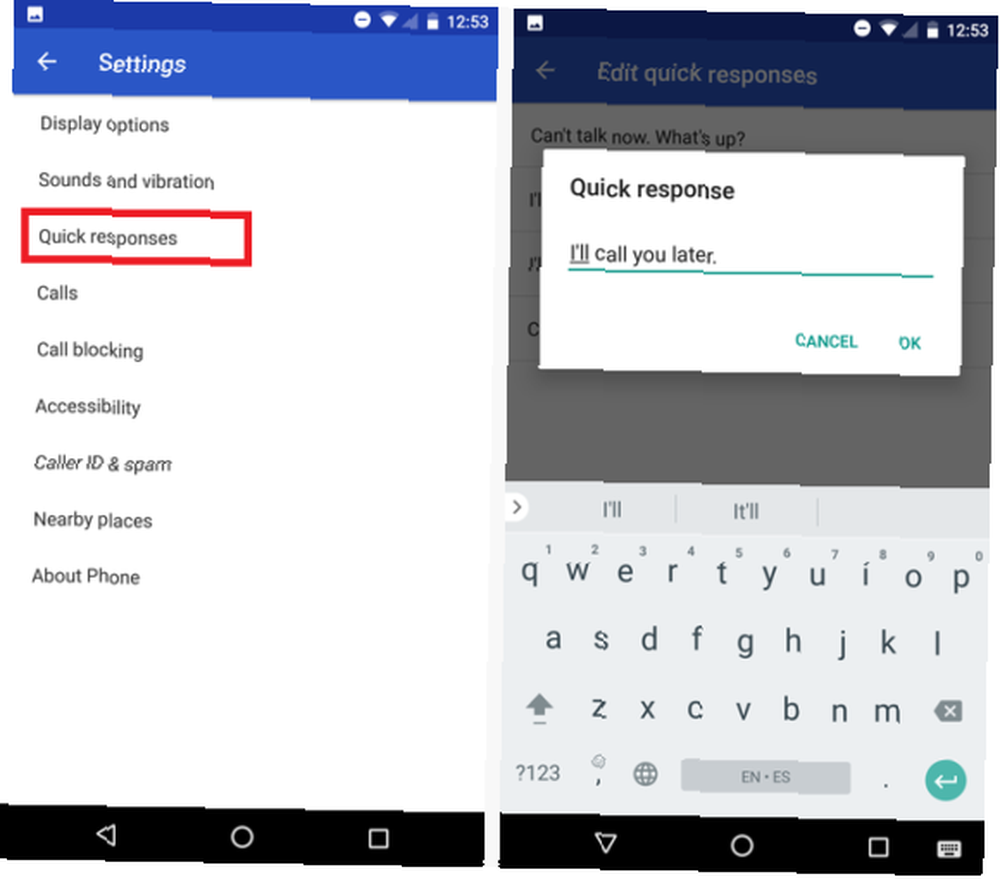
Telefonunuz çaldığında, ekranın sol alt köşesindeki mesaj simgesine dokunun. Seçim yapabileceğiniz önceden belirlenmiş cevapların bir listesi size verilecektir, ya da oraya giderek kendi zanaatınızı oluşturabilirsiniz. Dialer Uygulaması> Ayarlar> Hızlı Yanıtlar.
Hangi Kısayolları Kullanırsınız??
Size Android 7.0 işletim sistemine özgü en iyi zaman kazandıran kısayollardan 10 tanesini tanıttım. Tabii ki, çok daha fazlası var - ama bence, bunlar her Android sahibinin her gün kullanması gerekenler..
Şimdi, girişinizi teklif etme sırası sizde. Hangi kısayolları en değerli buluyorsunuz? Hangisini sürekli kullanıyorsun?
Tüm düşüncelerinizi, görüşlerinizi ve önerilerinizi aşağıdaki yorumlarda bırakabilirsiniz..











